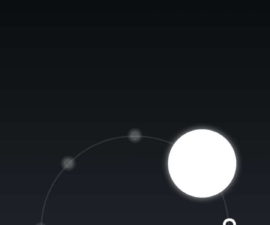Az LG G-Pad 2013 szeptemberében jelent meg. Ez nem egy GSM eszköz, nem kap rajta mobiladatot, de a Wi-Fi-vel működik. Az eszköz a dobozból futtatta az Android 4.4.2 Kitkat szoftvert, és állítólag frissítést kap az Android 5.0 Lollipop programra. A bejegyzés megírásakor még nem jelent meg hivatalos frissítés az LG G-Padról Lollipopra, de már vannak elérhető egyedi ROM-ok. Ezek egyike a „CM 12 Custom ROM” CyanogenMod 12. A CyanogenMod 12 Android 5.0.2 Lollipop alapú.
Ebben a bejegyzésben bemutatjuk, hogyan telepítheti a CM 12 Custom ROM Android 5.0.2 Lollipop Custom ROM-ot egy LG G-Pad-ra. Kövesse végig.
Készítse elő készülékét:
- Ez az útmutató és a ROM csak egy LG G-Pad készülékhez készült.
- Töltse fel az akkumulátort legalább az 60 százaléknál.
- Engedélyezze az eszköz rendszerbetöltõjét.
- Telepítsen egyéni helyreállítást. Ezt követően készítsen biztonsági másolatot nanroidra.
- A ROM telepítéséhez Fastboot parancsokat kell használnia. A Fastboot parancsok csak rootolt eszközzel működnek. Ha eszköze még nem gyökerezik, gyökerezze ki.
- A készülék gyökerezése után használja a titán biztonsági másolatot
- Biztonsági másolat készítése az SMS-üzenetekről, a hívásnaplókról és a névjegyekről.
- Biztonsági másolatot készítsen minden fontos médiatartalomról.
Megjegyzés: Az egyedi helyreállítások, a CM 12 Custom ROM és a telefon gyökérkezeléséhez szükséges módszerek az eszköz téglafalazásához vezethetnek. A készülék gyökérzete szintén érvényteleníti a garanciát, és a továbbiakban nem lesz jogosult a gyártók vagy garanciavállalók ingyenes eszközszolgáltatásaira. Legyen felelősségteljes, és tartsa ezeket szem előtt, mielőtt úgy dönt, hogy saját felelősségére lép tovább. Abban az esetben, ha baleset következne be, soha nem kell minket vagy az eszközgyártókat felelősségre vonni.
Letöltés:
CM 12 ROM: Link
Telepítés:
- Csatlakoztassa a készüléket
- Másolja és illessze be a két letöltött fájlt az eszköz SD-kártya gyökérkörébe.
- Nyissa meg az eszközt helyreállítási módban az alábbi lépések végrehajtásával:
- Nyisson meg egy parancssort a gyorsindító mappában
- Típus: adb reboot bootloader
- Válassza ki az egyéni helyreállítás típusát, és kövesse az alábbi útmutató egyikét.
A CWM / PhilZ Touch Recovery esetében:
- A Helyreállítás használatával készítsen biztonsági másolatot a ROM-ról. Lépjen a Biztonsági mentés és visszaállítás elemre, válassza a Biztonsági mentés lehetőséget.
- Vissza a főképernyőhöz.
- Menjen előre, és válassza a Dalvik törlés gyorsítótárát
- Lépjen a Zip telepítése az SD kártyáról oldalra. Látnia kellene egy másik ablakot.
- Válassza ki a törlési adatokat / gyári beállításokat.
- Válaszd a ZIP-et az SD kártyáról.
- Először válassza ki a CM 12 Custom ROM “CM12.zip” fájlt.
- Erősítse meg, hogy telepítette-e a fájlt.
- Ismételje meg ezeket a lépéseket a Gapps.zip fájlhoz.
- Amikor a telepítés befejeződött, válassza a lehetőséget +++++ Visszatérés +++++
- Most válassza az Újraindítás lehetőséget.
A TWRP esetében:
- Koppintson a Biztonsági mentés opcióra.
- Válassza a Rendszer és adatok elemet. Csúsztassa el a megerősítő csúszkát.
- Koppintson a Törlés gombra.
- Válassza a gyorsítótárat, a rendszert és az adatokat. Csúsztassa el a megerősítő csúszkát.
- Vissza a főmenübe.
- Érintse meg a telepítés gombot.
- Keresse meg a CM 12 Custom ROM „CM12.zip” és a Gapps.zip fájlt.
- Húzza el a megerősítő csúszkát mindkét fájl telepítéséhez.
- Amikor a fájlok villognak, a rendszer kéri a rendszer újraindítását. Válassza az Újraindítás most lehetőséget.
Telepítette a CM 12 Custom ROM-ot a készülékére?
Ossza meg tapasztalatait az alábbi megjegyzések mezőben.
JR